

O MacBook Pro de 16 polegadas é o primeiro notebook da Apple a apresentar uma taxa de atualização ajustável, o que é ótimo para fluxos de trabalho de edição de vídeo. Esse recurso permite combinar a exibição com a taxa de quadros do vídeo que você está visualizando ou editando e também funciona no monitor externo Pro Display XDR da Apple. Siga as etapas em nosso tutorial para aprender como alterar rapidamente a taxa de atualização do monitor Retina integrado do MacBook Pro ou do Pro Display XDR
Antes de chegarmos a isso, um lembrete rápido: "taxa de atualização" indica o número de vezes que uma exibição é redesenhada a cada segundo, expressa em Hertz. A maioria das telas de notebooks é atualizada sessenta vezes por segundo, ou 60 Hertz. O Pro Display XDR, bem como o Retina no seu MacBook Pro de 16 polegadas, facilitam a alternância entre várias taxas de atualização da tela.

O monitor Pro Display XDR também possui uma taxa de atualização ajustável.
A Apple recomenda a seleção de uma taxa de atualização que divida uniformemente na taxa de quadros do conteúdo disponível - ou seja, se o conteúdo visualizado for exibido em 24 quadros por segundo, a escolha da taxa de atualização de 48 Hertz garantirá que a tela seja atualizada duas vezes por cada quadro de seu conteúdo.
Siga o tutorial passo a passo para aprender como ajustar rapidamente a taxa de atualização do Pro Display XDR ou da tela Retina integrada do seu MacBook Pro de 16 polegadas.
Como alterar a taxa de atualização do Pro Display XDR ou MacBook Pro
Faça isso para ajustar a taxa de atualização da tela no seu computador:
1) Escolher Preferências do Sistema no menu Apple.
2) Clique no Exibe ícone na janela Preferências do Sistema.
3) Pressione e mantenha pressionada a tecla Opção e selecione o Botão escalado.
4) Fazer isso força o menu pop-up Atualizar taxa a aparecer. Clique nele e escolha uma taxa de atualização.
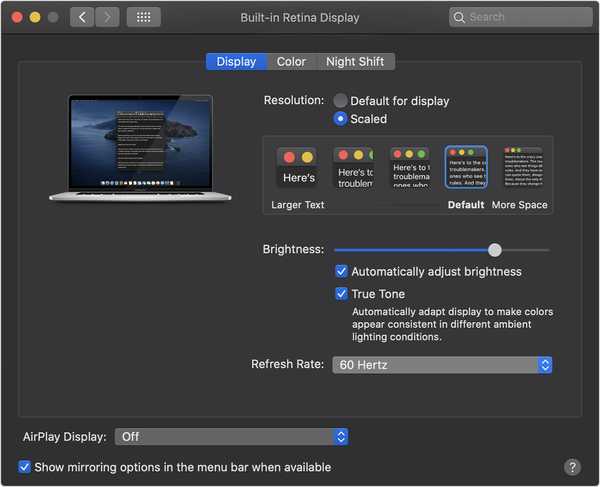
Altere a taxa de atualização de exibição de volta para 60 Hertz quando terminar de visualizar / editar o conteúdo do vídeo.
Você pode definir uma das seguintes taxas de atualização para a tela Retina integrada ou o Pro Display XDR:
- 60 Hertz
- 59.94 Hertz
- 50 Hertz
- 48 Hertz
- 47.95 Hertz
Lembre-se de que, embora uma taxa de atualização mais alta resulte em imagens e animações mais suaves, isso ocorre às custas da utilização de recursos e da duração da bateria do notebook.
Preciso de ajuda? Ask iDB!
Se você gosta deste tutorial, transmita-o aos seus amigos e deixe um comentário abaixo.
Fiquei preso? Não sabe ao certo como fazer certas coisas no seu dispositivo Apple? Deixe-nos saber via [email protected] e um tutorial futuro pode fornecer uma solução.
Envie suas próprias sugestões de instruções via [email protected].











